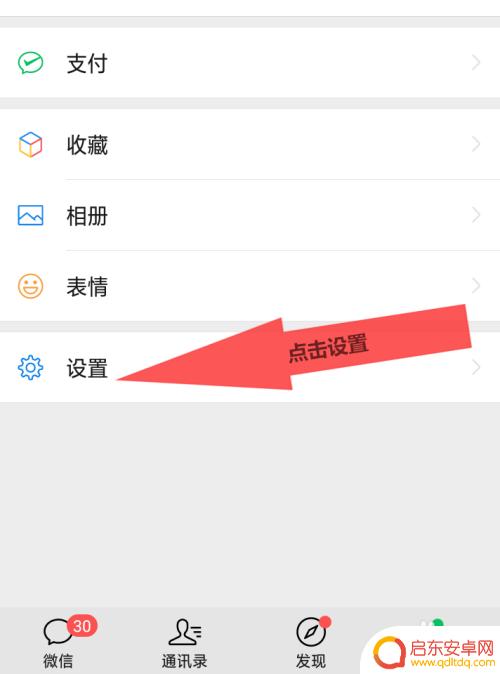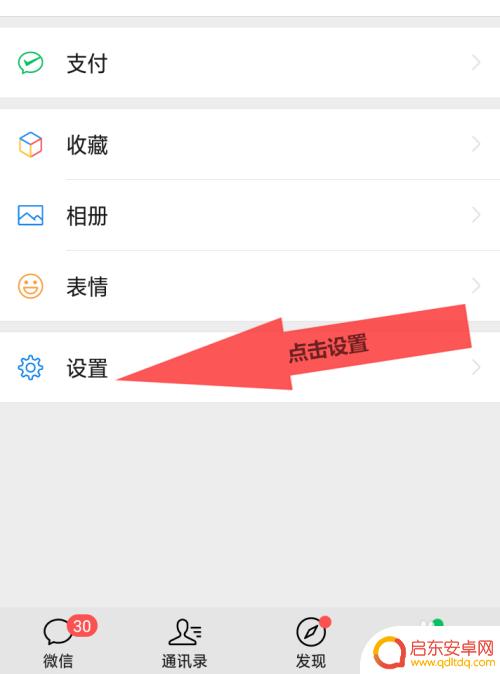如何同步苹果手机的微信 怎样将微信聊天记录从旧苹果手机同步到新手机
微信作为一款备受欢迎的社交应用,在我们日常生活中扮演着重要的角色,而当我们更换新手机时,如何将旧手机中的微信聊天记录同步到新手机成为了一个比较常见的问题。今天我们就来探讨一下如何同步苹果手机的微信,特别是如何将微信聊天记录从旧苹果手机同步到新手机的方法。
怎样将微信聊天记录从旧苹果手机同步到新手机
步骤如下:
1.打开iPhone的桌面,在桌面上点击选择微信APP。

2.进入到微信的界面内,点击我选项,然后进入到设置内。
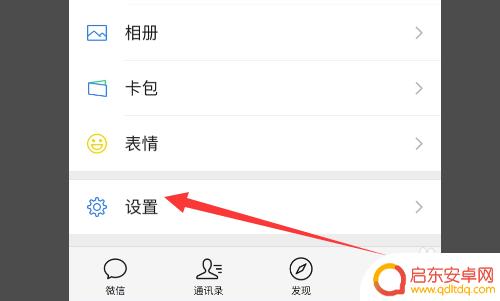
3.然后在设置的主页面里,可以看到其中的通用
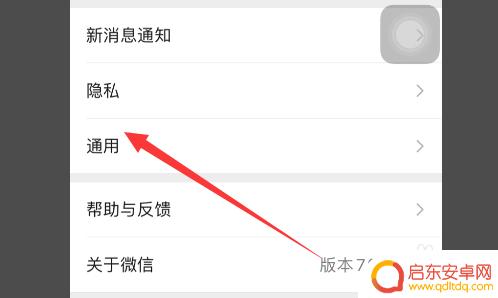
4.然后在通用内,可以看到聊天记录备份与迁移
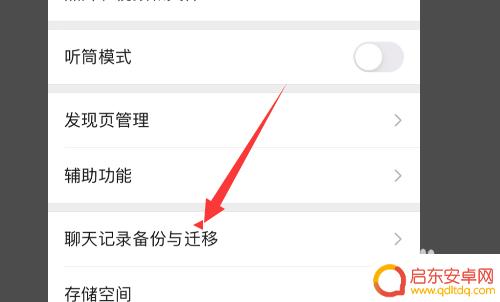
5.然后点击迁移聊天记录到另一台设备选项即可。
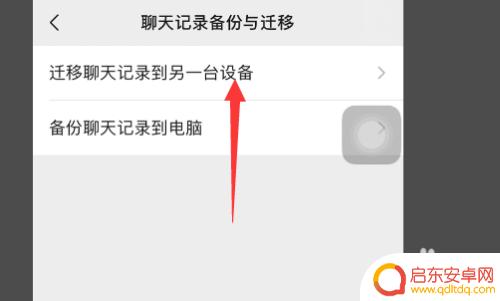
6.然后在聊天记录迁移的界面,选择点击迁移全部聊天记录。然后用另一台设备扫描二维码即可。
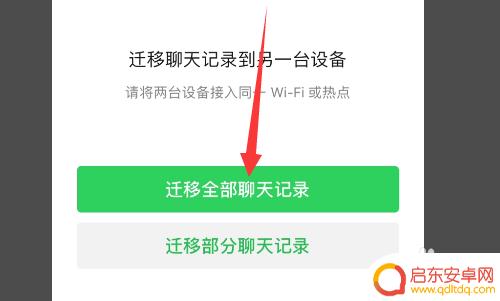
以上就是如何同步苹果手机的微信的全部内容,有出现这种现象的用户可以尝试按照以上方法解决,希望对大家有所帮助。
相关教程
-
微信聊天记录如何同步到苹果手机 如何将微信聊天记录从旧苹果手机转移到新手机
微信是现代社交生活中不可或缺的工具,我们常常通过它与亲朋好友进行交流,当我们更换手机时,我们往往会遇到一个问题:如何将微信聊天记录从旧苹果手机同步到新手机?幸运的是,苹果提供了...
-
苹果手机之间怎么传微信聊天记录 如何将微信聊天记录从旧苹果手机同步到新手机
微信作为一款广泛使用的社交软件,成为了人们日常交流的重要工具之一,随着技术的不断发展,我们经常会更换手机,而这时如何将旧手机上的微信聊天记录同步...
-
如何同步微信聊天记录吗换手机 怎样将微信聊天记录从一台手机同步到另一台手机上
现代人的生活离不开手机,而微信作为最常用的社交软件之一,更是成为人们交流的重要工具,当我们需要更换手机时,如何将微信聊天记录从一台手机同步到另一台...
-
微信新手机怎么同步聊天记录 怎么同步手机微信的聊天记录到电脑
在日常生活中,我们经常使用手机进行微信聊天,但有时候我们可能需要将手机上的聊天记录同步到电脑上进行保存或者备份,如何才能实现手机微信的聊天记录同步到电脑呢?现在让我们一起来探讨...
-
微信信息怎么同步到新手机上 怎样将微信聊天记录同步到另一台手机上
在现如今的社交媒体时代,微信已成为人们生活中不可或缺的一部分,当我们需要更换手机或者购买新设备时,如何将微信聊天记录同步到另一台手机上却成为了一个常见的问题。对于许多人来说,微...
-
新手机怎么倒微信聊天记录 苹果手机微信聊天记录如何同步到新手机
随着科技的不断发展,手机已经成为人们日常生活中不可或缺的重要工具,当我们换新手机时,如何将旧手机中珍贵的微信聊天记录同步到新手机成为了一个备受关注的问题。对于苹果手机用户来说,...
-
手机access怎么使用 手机怎么使用access
随着科技的不断发展,手机已经成为我们日常生活中必不可少的一部分,而手机access作为一种便捷的工具,更是受到了越来越多人的青睐。手机access怎么使用呢?如何让我们的手机更...
-
手机如何接上蓝牙耳机 蓝牙耳机与手机配对步骤
随着技术的不断升级,蓝牙耳机已经成为了我们生活中不可或缺的配件之一,对于初次使用蓝牙耳机的人来说,如何将蓝牙耳机与手机配对成了一个让人头疼的问题。事实上只要按照简单的步骤进行操...
-
华为手机小灯泡怎么关闭 华为手机桌面滑动时的灯泡怎么关掉
华为手机的小灯泡功能是一项非常实用的功能,它可以在我们使用手机时提供方便,在一些场景下,比如我们在晚上使用手机时,小灯泡可能会对我们的视觉造成一定的干扰。如何关闭华为手机的小灯...
-
苹果手机微信按住怎么设置 苹果手机微信语音话没说完就发出怎么办
在使用苹果手机微信时,有时候我们可能会遇到一些问题,比如在语音聊天时话没说完就不小心发出去了,这时候该怎么办呢?苹果手机微信提供了很方便的设置功能,可以帮助我们解决这个问题,下...